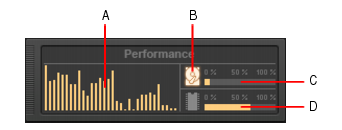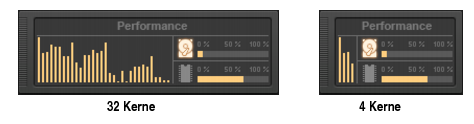SONAR LE Documentation is based on the full version of SONAR. Some screenshots, folder paths, features and other references may differ from your installation.Klicken Sie mit der rechten Maustaste auf die Steuerleiste und wählen Sie Leistungsmodul aus.Abbildung 185. LeistungsmodulA. CPU-Anzeige (je eine pro Kern) B. Festplattenaktivitätsanzeige C. Festplattenspeicheranzeige D. Speicherauslastungsanzeige


. Zeigt an, welchen Anteil der zur Verfügung stehenden Zeit SONAR verwendet, um Daten von Ihrer Festplatte zu lesen oder auf diese zu schreiben. Die von Ihnen eingestellte Größe des I/O-Puffers (aufgeführt unter Dateisystem in Bearbeiten > Voreinstellungen > Audio > Synchronisierung & Cache) bestimmt, wie viel Zeit zur Verfügung steht, um die Festplattenoperationen auszuführen und eine unterbrechungsfreie Wiedergabe zu gewährleisten. Wenn SONAR Festplattenoperationen durchführt, wechselt die Festplattenaktivitätsanzeige ihre Farbe von Gelb zu Rot, um anzuzeigen, wie lange SONAR für den Abschluss jedes Festplatteneingabe- und -ausgabezyklus benötigt. Ein rotes Symbol signalisiert eine sehr starke Datenaktivität.


Tip - Searching Documentation
Tip: To search for a specific topic, type your search query in the Search Cakewalk.com field at the top right of this page.
When the search results appear, click which product's documentation you would like to search to filter the search results further.
Note - Using Offline Help
Note: If you prefer to always use offline Help, go to Edit > Preferences > File > Advanced in your Cakewalk software and select Always Use Offline Help.
If you are not connected to the internet, your Cakewalk software will default to showing offline help until an internet connection becomes available.